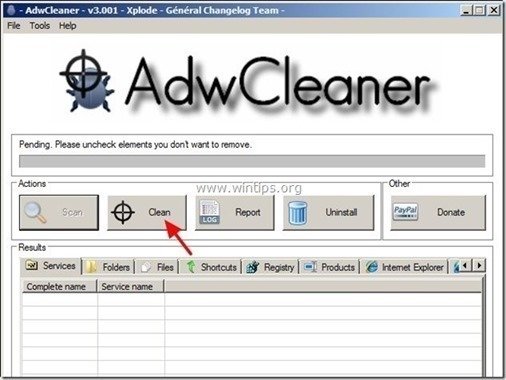Sommario
Toro da risparmio (http://savingsbull.com/) è un programma adware per browser che visualizza coupon con offerte e pubblicità quando si fa shopping online. L'editore del programma sostiene che è possibile risparmiare denaro quando si acquista online. Il programma " Toro da risparmio L'applicazione "installatore" viene comunemente fornita in bundle con altri programmi di installazione di software.
Nota: È necessario prestare sempre attenzione quando si installa un software sul computer.
Se volete sbarazzarvi di " Toro da risparmio ", seguite i passaggi indicati di seguito:

Come rimuovere " Toro da risparmio " Ads dal computer:
Passo 1. Disinstallare " Toro da risparmio " Applicazione dal pannello di controllo di Windows.
1. Per farlo, andare su:
- Windows 8/7/Vista: Avvio > Pannello di controllo . Windows XP: Inizio > Impostazioni > Pannello di controllo
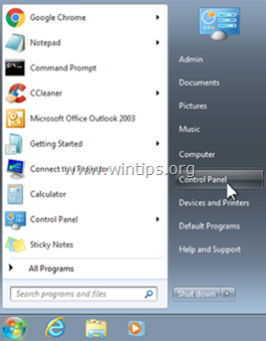
2. Fare doppio clic per aprire " Aggiungi o rimuovi programmi " se si dispone di Windows XP o " Programmi e caratteristiche " se si dispone di Windows 8, 7 o Vista).
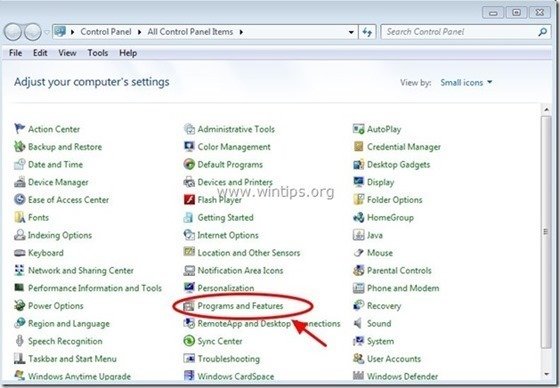
3. Nell'elenco dei programmi, trovare e rimuovere/disinstallare queste applicazioni:
- SavingsBullFilter * Disinstallare anche qualsiasi altra applicazione sconosciuta o indesiderata.
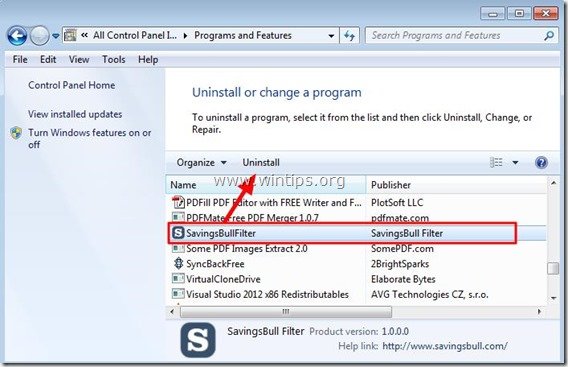
4. Passare alla fase successiva.
Fase 2: Pulire le voci di registro rimanenti utilizzando "AdwCleaner".
1. Scaricare e salvare l'utility "AdwCleaner" sul desktop.
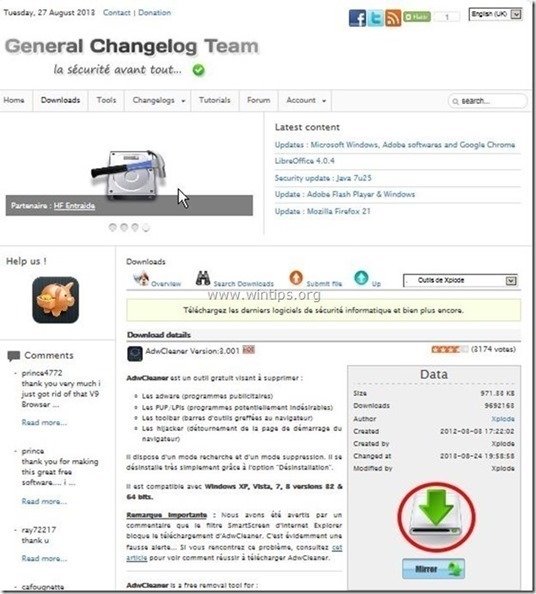
2. Chiudere tutti i programmi aperti e Doppio clic per aprire "AdwCleaner" dal desktop.
3. Stampa " Scansione ”.
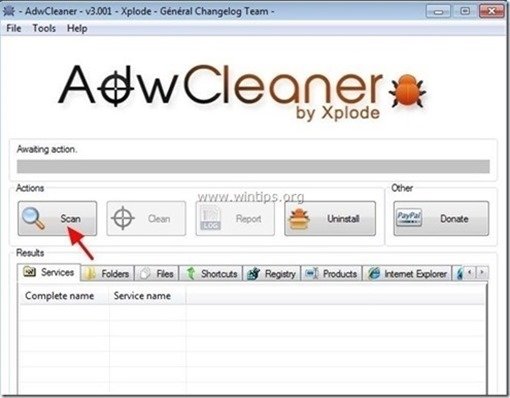
4. Al termine della scansione, premere "Pulito " per rimuovere tutte le voci dannose indesiderate.
4. Stampa " OK " a " AdwCleaner - Informazioni" e premere " OK " di nuovo per riavviare il computer .
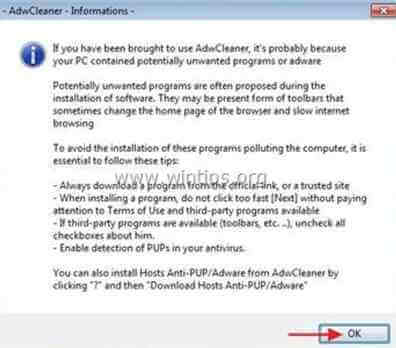
5. Al riavvio del computer, chiudere " Informazioni "AdwCleaner (readme) e proseguire con il passo successivo.
Passo 3. Pulire il computer dalle minacce dannose rimanenti.
Scaricare e installare uno dei programmi anti-malware GRATUITI più affidabili oggi per ripulire il computer dalle restanti minacce dannose. Se volete rimanere costantemente protetti dalle minacce malware, esistenti e future, vi consigliamo di installare Malwarebytes Anti-Malware PRO:
MalwarebytesTM Protection rimuove spyware, adware e malware. Inizia subito il download gratuito!
1. Eseguire " Malwarebytes Anti-Malware" e consentire al programma di aggiornarsi alla versione più recente e al database dannoso, se necessario. 2. Quando sullo schermo viene visualizzata la finestra principale di "Malwarebytes Anti-Malware", scegliere la voce " Eseguire una scansione rapida " e quindi premere " Scansione " e lasciare che il programma esegua la scansione del sistema alla ricerca di minacce.
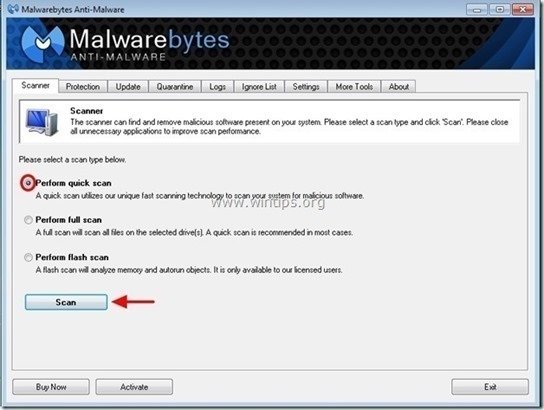
3. Al termine della scansione, premere "OK" per chiudere il messaggio informativo e poi stampa il "Mostra risultati" per vista e rimuovere le minacce dannose trovate.
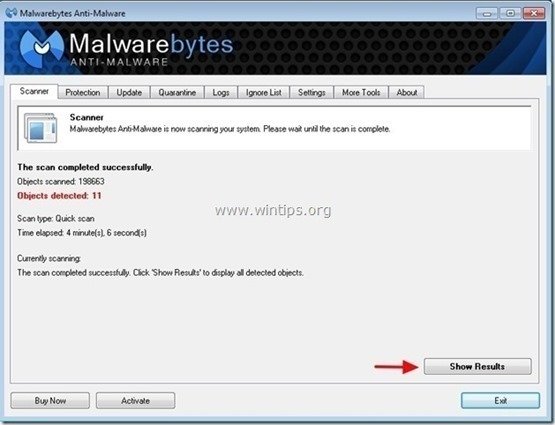 .
.
4. Nella finestra "Mostra risultati controllo - utilizzando il tasto sinistro del mouse. tutti gli oggetti infetti e poi scegliere la voce " Rimuovi selezionati " e lasciare che il programma rimuova le minacce selezionate.
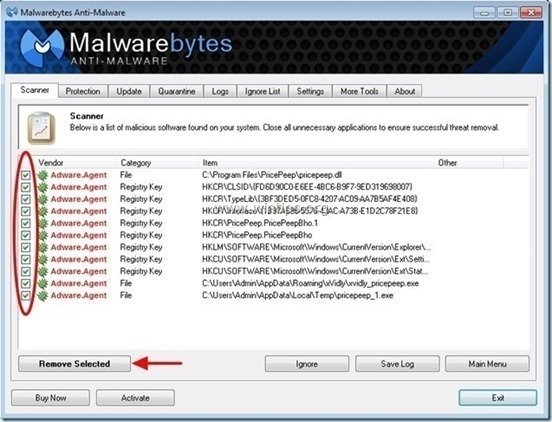
5. Quando il processo di rimozione degli oggetti infetti è completato , "Riavviare il sistema per rimuovere correttamente tutte le minacce attive".
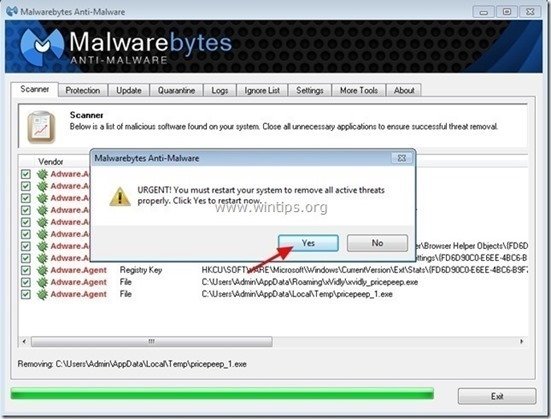
Passo 4. Eliminare le cartelle "SavingsBull".
1. Aprire Esplora risorse e navigare in " C:\File di programma "Cartella
2. Da " C:\File di programma " ed eliminare le seguenti cartelle:
- Toro da risparmio Filtro Risparmiatori
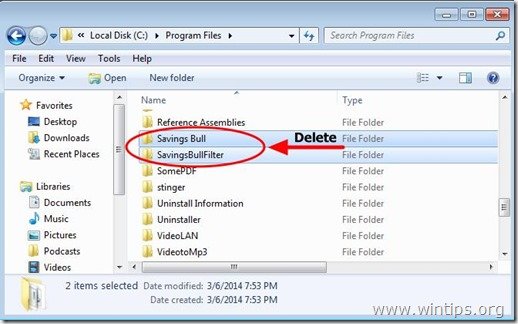
3. Infine cancellare tutti i contenuti sotto la voce " C:\TEMP ".
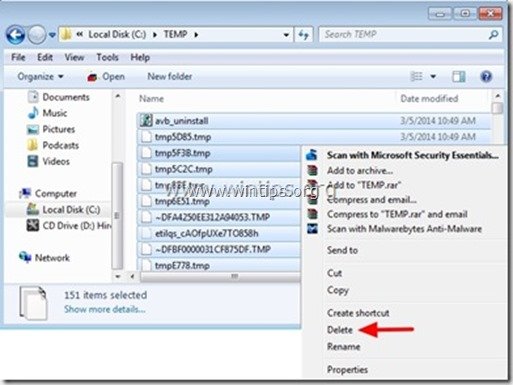
Passo 5. Pulire i file e le voci indesiderate.
1. Utilizzare " CCleaner " e procedere con il programma pulire il vostro sistema da temporanee File Internet e voci di registro non valide.*
* Se non si sa come installare e utilizzare "CCleaner", leggere queste istruzioni .

Andy Davis
Il blog di un amministratore di sistema su Windows